win7系统设置桌面存储的位置的处理技巧
番茄系统家园 · 2021-07-02 15:01:13
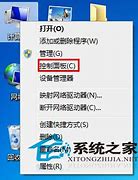
当前位置:主页>文章资讯>win7系统设置桌面存储的位置的处理技巧
win7系统设置桌面存储的位置的处理技巧
发布日期:2019-06-
作者:电脑公司来源:
win7系统使用久了,好多网友反馈说win7系统设置桌面存储的位置的问题,非常不方便。有什么办法可以永久解决win7系统设置桌面存储的位置的问题,面对win7系统设置桌面存储的位置的图文步骤非常简单,只需要1、在win7桌面中找到此电脑图标,并双击打开进入资源管理器窗口;2、打开文件资源管理器窗口后,打开系统盘(C盘)下的用户文件夹,然后在用户文件夹下打开当前系统用户名文件夹,一般是文件夹;就可以了。就可以解决win7系统设置桌面存储的位置的问题,针对此问题小编给大家收集整理的问题,针对此问题小编给大家收集整理具体的图文步骤:
1、在win7桌面中找到此电脑图标,并双击打开进入资源管理器窗口;
2、打开文件资源管理器窗口后,打开系统盘(C盘)下的用户文件夹,然后在用户文件夹下打开当前系统用户名文件夹,一般是文件夹;
3、打开文件夹后,找到桌面文件,然后鼠标右键打开桌面属性窗口,并切换菜单栏至位置选项卡,然后就可以修改非系统盘的文件路径,用户可以根据实际情况来修改即可,并确定。
免责声明: 凡标注转载/编译字样内容并非本站原创,转载目的在于传递更多信息,并不代表本网赞同其观点和对其真实性负责。如果你觉得本文好,欢迎推荐给朋友阅读;本文链接: https://m.nndssk.com/post/6447.html。猜你喜欢
最新应用
热门应用





















